|
Searching for you

Deze les is gemaakt in PSP 2020 maar kan ook in andere versies gemaakt worden
De brush bestandjes van
bruch Benice_L157_drops kun je in je map penselen zetten.
Lukt je
dat niet kun je de brush exporteren in je corel als aangepast penseel
( Geef het een naam en sla het op)
Toestemmingen tubes
Hier
Filters Reneegraphisme
Hier

Filters
Toadies
-What Are You
AAA Filter - Custom Sharp
Two Moon - VerticalChopBlur
****
Materialen

De tube(S) komen van tube Cady ,Animabelle,
De tubes worden in de les naar mijn inzicht op maat gemaakt.
Gebruik je eigen tubes verklein ze naar eigen inzicht
Is er een tube van jou bij laat het even weten dan kan ik je naam erbij zetten
Hierbij bedank ik alle tube makers en maaksters voor het maken van deze schitterende tubes.
Laat het watermerk van de tube intact. Het copyright hoort bij de originele artiest.
Laat de credit bij de maker.
*****
De kleuren, mengmodus en laagdichtheid in deze les, zijn
gekozen voor deze materialen
Werk je met eigen afbeeldingen
en /of eigen tubes maak ze dan even groot !!!
mengmodus/dekking aanpassen in je lagenpalet naar eigen inzicht.
pas dit aan als het nodig is
****
Stap 1
Zoek uit jou tube een lichte voorgrondkleur en een donkere achtergrondkleur
Deze kleur heb ik gebruikt Voorgrondkleur op #82a07aen je Achtergrondkleur op #6b5a46
extra kleur #bb2830
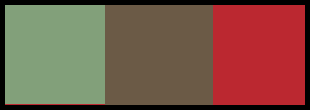
Stap 2
Bestand - Nieuw - 900 x 600 pixels -Transparant aangevinkt.
Stap 3
Maak van je voorgrondkleur een Verloop Lineair
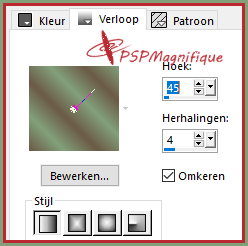
Vlakvulling - Vul je lege werkvel met je verloop
Stap
4
Activeer je - Gekozen persoonstube - Cady
Bewerken - Kopieren
Terug naar je werkvel.
Bewerken - Plakken
als een nieuwe laag
Stap 5
Effecten - Afbeeldingseffenten - Naadloze herhaling standaard
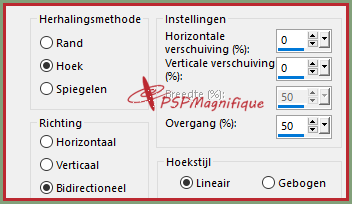
Stap 6
Lagen - Dupliceren
Lagenpalet - zet deze laag op slot
Stap 7
Lagenpalet - Ga op je raster 2 staan
Laagdekking op 55
Kijk even wat mooi bij jou uitkomt
Lagen - Samenvoegen - Omlaag samenvoegen
Stap 8
Effecten - Insteekfilters -Two Moon - VerticalChopBlur
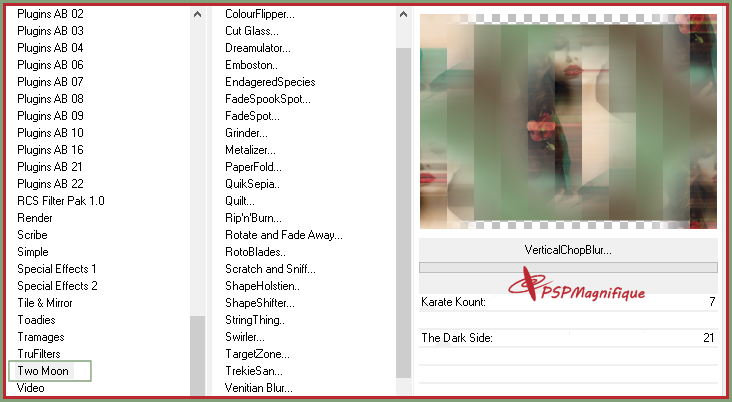
Stap 9
Lagenpalet - Ga op je bovenste laag staan Kopie van raster 2
En haal deze van het slot af
Stap 10
Aanpassen - Vervaging - Radiaal vervaging
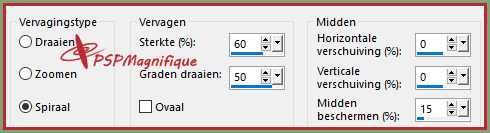
Laagdekking op 70
Kijk wat mooi bij jou uitkomt
Stap 11
Activeer je Deco_1
Bewerken - Kopieren
Terug naar je werkvel.
Bewerken - Plakken
als een nieuwe laag
Stap 12
Lagen - Samenvoegen - Alle lagen samenvoegen
Bewerken- Kopieren
Stap 13
Afbeelding - Randen toevoegen
Boven Links Onder op 25 pixels Rechts 135 pixels - Symmetrisch aangevinkt - #bb2830
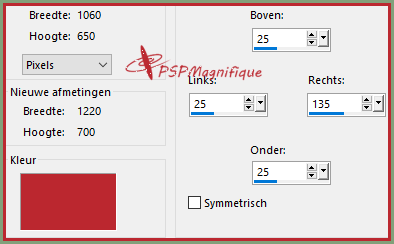
Stap 14
Neem je gereedschap toverstaf en selecteer je laatste toegevoegde
rand.
Bewerken- Plakken in de selectie
Stap 15
Effecten - Insteekfilters - Toadies -What Are You

Stap 16
Selectie - Omkeren
Stap 17
Effecten - 3D Effecten - Gestanst

Herhaal dit met

Selecties - Niets selecteren
Stap
18
Activeer je - Gekozen persoonstube - tube homme_animabelle
Bewerken - Kopieren
Terug naar je werkvel.
Bewerken - Plakken
als een nieuwe laag
Zet deze aan de rechterkant neer
Mengmodus -Zacht licht
Heb jij een andere kleur kijk wat mooi bij jou past
Stap
19
Activeer je - Gekozen persoonstube - tube Cady Misted40
Haal eerst even het watermerk weg
Bewerken - Kopieren
Terug naar je werkvel.
Bewerken - Plakken
als een nieuwe laag
Effecten - 3D- effecten - Slagschaduw naar keuze
Stap 20
Activeer je Accent tube vaas
Of kies zelf een accent tube uit
Ik heb er apart een deco bij gedaan die je mag gebruiken
Bewerken - Kopieren
Terug naar je werkvel.
Bewerken - Plakken
als een nieuwe laag
plaats deze naar de linker kant zie mijn voorbeeld
Mengmodus - Zacht licht
Stap 21
Lagen palet
Trek deze Laag onder de laag raster 2
Stap 22
Lagen - Nieuwe - Rasterlaag
Stap 23
Activeer je gereedschap Penseel - bruch Benice_L157_drops
Met deze instellingen
Je mag de grote aanpassen naar keuze

Stempel 1 keer met de kleur naar keuze ik zelf heb #bb2830
rood gedaan
Stempel links boven zie mijn voorbeeld
Mengmodus - Oplossen
Stap 24
Lagen - Nieuwe - Rasterlaag
Stap 25
Activeer je
WordArt
Je mag de grote aanpassen naar keuze
Bewerken - Kopieren
Terug naar je werkvel.
Bewerken - Plakken
als een nieuwe laag
Zet deze op een plek naar keuze
Effecten - 3D- effecten - Slagschaduw naar keuze
Stap 26
Lagen - Nieuwe rasterlaag
Plaats je watermerk
Afbeelding -
randen toevoegen 1 pixel
#bb2830- Symmetrisch aangevinkt
Stap 27
Effecten - Insteekfilter - AAA Filter- Custom- Sharp
En klik op ok
Kijk wat mooi bij jou uitkomt
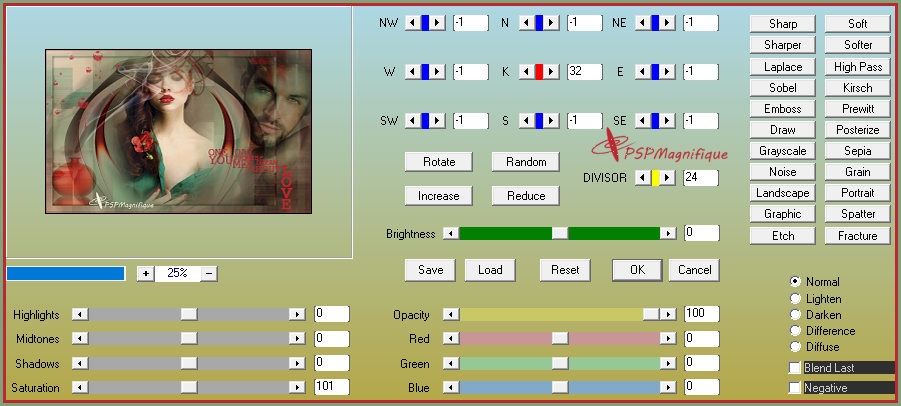
Stap 28
Deze stap toepassen als je Jou crea in de Gallery wil plaatsen
Afbeelding - Formaat wijzigen naar 800 pixels.
Stap 29
Bestand - Exporteren - JPEG, geef je plaatje een naam en sla deze op.
*
Heb jij een les gemaakt en wil je de uitwerking ook HIER showen
Stuur mij dan een EMAIL met jouw uitwerking dan plaats ik hem erbij
Jouw lessen mogen niet groter zijn dan 800PX voor de Gallery
If you mail me your version, you can see it here,
please not bigger than 800px, Your Gallery
Extra voorbeeld


Met dank aan
 voor testen van de les voor testen van de les
Uitwerking Jeanne:

Met dank aan Hennie voor het testen van de les
Uitwerking Hennie:

Met dank aan Ireen voor het testen van de les
Uitwerking Ireen:

Met dank aan Pinuccia Katinka en Alex voor het vertalen van de les
Uitwerking Vertalers:



Bedankt voor jullie mooie versies !
Jouw ingezonden uitwerking van de les zie je hieronder.
Thanks for your beautiful versions!
Your sent creation of the lesson is displayed below.
Deze les is geschreven door Gerrie op 10 Januari 2023
Deze les is en blijft eigendom van Gerrie
Het is verboden deze te kopieren of te verspreiden, zonder mijn schriftelijke toestemming.
Al mijn lessen zijn zelf ontworpen... dus enige overeenkomst is dan ook puur toeval.
Al mijn lessen staan geregistreerd bij TWI
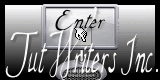
Erotisch Index Home
|